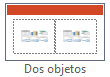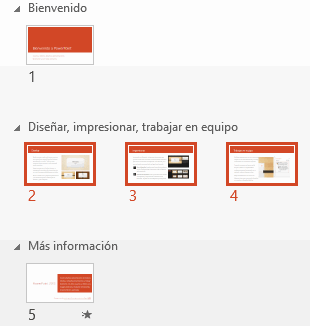INSERTAR ELEMENTOS MULTIMEDIA
Insertar sonidos
Para insertar un sonido en una presentación haz clic en la ficha Insertar y en el grupo Multimedia despliega el menú Sonido. Las distintas opciones te permitirán escoger el origen del sonido que deseas insertar.

Grabar audio... abre la grabadora de sonidos de Windows,
pulsar el botónGrabar  y empezará a grabarse cualquier sonido detectado por el micrófono. Para finalizar la grabación, pulsamos el botón Parar
y empezará a grabarse cualquier sonido detectado por el micrófono. Para finalizar la grabación, pulsamos el botón Parar  . Y si queremos escuchar el resultado, pulsaremos el botón Reproducir
. Y si queremos escuchar el resultado, pulsaremos el botón Reproducir  . El sonido se incluirá en la diapositiva en el momento en que aceptemos el cuadro de diálogo.
. El sonido se incluirá en la diapositiva en el momento en que aceptemos el cuadro de diálogo.

Aparecerá en la diapositiva una imagen de un pequeño altavoz.

Reproducción del sonido
Cuando hacemos clic en el icono que representa al sonido en la diapositiva aparecerán las Herramientas de audio. En la ficha Reproducción podremos escoger el Volumen de reproducción y cuándo debe iniciarse el sonido durante la presentación.

Automáticamente reproducirá el sonido nada más mostrar la diapositiva.
Al hacer clic, la opción por defecto, lo reproducirá al pulsar sobre su icono.
Si marcamos la opción Reproducir en todas las diapositivas podremos, por ejemplo, incluir una canción que vaya reproduciéndose a lo largo de toda la presentación, como sonido ambiente.
Editar sonido
PowerPoint incluye unas herramientas básicas de edición que nos permitirán recortar el audio o crear un efecto de atenuación (fade) al principio y al final, denominados fundido de entrada y fundido de salida.

Desde las opciones de fundido podremos definir un aumento progresivo del volumen en la entrada, o una disminución del mismo a la salida. Lo único que tenemos que hacer es indicar el tiempo de progresión.
La opción Recortar audio abre una pequeña ventana que muestra la onda de sonido en una barra. Desplazaremos los marcadores verde (inicial) y rojo (final) o bien estableceremos valores exactos. De esta forma todo lo que quede antes o después de dichos marcadores o valores se desechará y no se reproducirá.

Insertar y reproducir vídeos
En la ficha Insertar y en el grupo Multimedia despliega el menú Vídeo. Las distintas opciones te permitirán escoger el origen del sonido que deseas insertar.

Vídeo en línea...nos permite incluir vídeos desde nuestro espacio en OneDrive. Para ello deberemos identificarnos con la cuenta de Windows que hayamos utilizado para guardar el vídeo en OneDrive. También podemos buscar un vídeo en YouTube.Otra posibilidad es pegar el código que algunas páginas web proporcionar para reproducir sus vídeos.

Una vez hemos insertado el vídeo en la diapositiva, si quieres que se muestre una previsualización en la vista Normal, tal y como se vería al reproducir el vídeo en la vista Presentación, deberás hacer clic sobre ella y una vez seleccionada pulsar Reproducir en cualquiera de las fichas contenidas en Herramientas de vídeo.


desde la ficha Formato podremos ajustar el tamaño, organizar varios vídeos o aplicar efectos y estilos, entre otros.
Grabación de la pantalla
Para activar la grabación pulsamos en el botón Grabación de pantalla de la cinta de opciones Insertar.

Se abrirá una ventana como la que vemos en la siguiente imagen.

Una vez comenzamos a grabar la pantalla podemos pulsar la combinación de teclas Windows + Mayúsculas + Q para dejar de grabar, y el vídeo se incrustará en la diapositiva. A partir de ahí lo trataremos como cualquier otro vídeo.